 Как известно, youtube платит тем, кто размещает на нем ролики, за каждый просмотр видео (вернее – не за сам просмотр, а только за каждый клик на рекламу внутри видео, или в случае, если было полностью просмотрено рекламное видео перед роликом). Платит копейки, по сравнению с тем, сколько сам зарабатывает на показываемой в видео рекламе – в среднем по рунету получается по три доллара за 1000 просмотров, плюс-минус доллар (кстати, это одна из причин, почему я пока особо не делаю свое видео – добиться нормального числа просмотров, хотя бы 10 тысяч на каждое видео – достаточно тяжело, а сил и ресурсов, чтобы делать полезные и качественные видео – требуется ой как много).
Как известно, youtube платит тем, кто размещает на нем ролики, за каждый просмотр видео (вернее – не за сам просмотр, а только за каждый клик на рекламу внутри видео, или в случае, если было полностью просмотрено рекламное видео перед роликом). Платит копейки, по сравнению с тем, сколько сам зарабатывает на показываемой в видео рекламе – в среднем по рунету получается по три доллара за 1000 просмотров, плюс-минус доллар (кстати, это одна из причин, почему я пока особо не делаю свое видео – добиться нормального числа просмотров, хотя бы 10 тысяч на каждое видео – достаточно тяжело, а сил и ресурсов, чтобы делать полезные и качественные видео – требуется ой как много).
Соответственно, поэтому напрямую, просто зайдя на сайт ютюба – скачать видео нельзя: Гугл заинтересован, чтобы вы смотрели видео именно онлайн, чтобы он мог вставлять туда рекламу. И это правильно – не потому, что таким образом мы кормим Google и Ютюб (вернее, их мы, конечно, тоже кормим), а потому что даем возможность заработать авторам видео при том, что нам не требуется нести на это каких-либо затрат (при безлимитном трафике).
Но к сожалению, очень часто мы попадаем в ситуацию, когда воспользоваться просмотром онлайн – невозможно. Например, проблемы с мобильным интернетом: ограничен трафик, нахождение за границей или просто в роуминге, вообще – отсутствие какого-либо интернета, если мы заехали куда-нибудь в глушь-тайгу.
И единственный выход в этой ситуации – смотреть уже скаченное видео с ютюб.
Также вполне возможно – что автор или сам ютюб решит, что ролик необходимо удалить, а для вас он несет какую-либо ценность, чтобы доверять его хранение сторонним сервисам.
Другая причина, по которой нам может понадобиться скачать видео с ютуб – то что даже на современных смартфонах со слабенькими процессорами, такими как MTK6580, которые ставятся в такие популярные телефоны, как Doogee X5, Leagoo M5, BlackView E7s; а также на старых телефонах, таких как Samsung Galaxy Note – видео в их нативном разрешении 720p при проигрывании в Google Chrome идет с лагами, рывками и задержками звука. При этом в случае использования MX Player – все то же разрешение воспроизводится абсолютно без проблем.
Так как же решить эту проблему – в смысле не с телефонами, а со скачиванием видео с ютюба?
В принципе существует два подхода:
- Установить плагин для браузера, или стороннее приложение на компьютер
- Воспользоваться одним из многочисленных сервисов, которые преобразуют ссылку на просмотр видео на ютюбе в ссылку для скачивания этого видео.
Первый способ имеет смысл только в случае, если мы скачиваем по десятку видео в день, либо требуется скачивать видео очень высокого разрешения, от 4К. Расширения – тормозят браузер, приложения – захламляют компьютер. В большинстве случаев предоставляемые ими возможности абсолютно излишни, поэтому их мы даже и рассматривать не будем.
А вот обзор сервисов, которые позволяют скачивать видео с youtube прямо из строки браузера – я как раз и хочу представить вашему вниманию в этой заметке, тем более – при их использовании требуется всего три клика мышью. При этом один из них – позволяет скачать видео с ютюб в FullHD, т.е. 1080p.
Помню, когда я еще учился в универе, и у нас была информатика, то когда мы проходили устройство самого интернета, преподаватель говорил: “Почему мы не пользуемся IP адресами, а вводим буквенные обозначения? Да потому что набор цифр, если, конечно, это не дата рождения – для человека ничего не означает, и запомнить его надолго – практически невозможно, а вот слово печатное – означает очень многое”.
И поэтому – я еще больше сокращу количество сервисов (ибо их не менее десятка), убрав все те, в которых необходимо запоминать их собственные названия, и оставив лишь те, в которых достаточно помнить, какую буковку надо добавить к стандартной ссылке типа http://youtube.com.
Поэтому первое действие – для всех сервисов – одинаковое: мы заходим на ютюб – не важно, на десктопе, или на смартфоне, и ищем необходимый нам ролик, например – https://www.youtube.com/watch?v=tt2NIDtp-Ls
А вот дальше – уже рассмотрим подробнее.
При этом начну с самого лучшего, про остальные после него можно и не читать. Итак,
0.1 – Сервис y2mate.com
Таким образом, как я уже писал выше – мы заходим на ютюб – не важно, на десктопе, или на смартфоне, и ищем необходимый нам ролик, например – https://www.youtube.com/watch?v=tt2NIDtp-Ls
Теперь добавляем pp, чтобы получилось https://www.youtubepp.com/watch?v=tt2NIDtp-Ls
Вся его прелесть в том, что он дает возможность не только скачать видео с youtube в 720p, т.е. HD, но и скачивать видео с ютуб в FullHD!
Ну, а теперь, если хотите, можете посмотреть и на остальные способы.
- И первый из этих сервисов, и наверное самый старый и популярный – это сервис SaveFrom.net
Необходимо помнить только то, что требуется вставить две буквы – “ss” перед youtube, так, чтобы из http://youtube.com сделать http://ssyoutube.com (заметьте, никаких точек – не надо, так и пишется в одно слово – ssyoutube)
Таким образом, как я уже писал выше – мы заходим на ютюб – не важно, на десктопе, или на смартфоне, и ищем необходимый нам ролик, например – https://www.youtube.com/watch?v=tt2NIDtp-Ls
Теперь добавляем ss, чтобы получилось https://www.ssyoutube.com/watch?v=tt2NIDtp-Ls
И нажимаем Enter. Нас перекидывает на страницу сервиса, где нам предлагают установить расширение для браузера, которое позволит скачивать видео прямо с его страницы. Но мы уже договорились, что это – не наш метод, поэтому просто нажимаем на ссылку “скачать без установки”:
Сервис думает около 3-5 секунд, и выдает нам доступные варианты разрешений, в которых можно скачать видео:
Интересно, что при использовании мобильной версии браузера, того же google chrome, если ссылка преобразуется из https://m.youtube.com/watch?v=tt2NIDtp-Ls в https://m.ssyoutube.com/watch?v=tt2NIDtp-Ls, то это окошко возникает сразу, без промежуточного предложения установить расширение для браузера.
Ну, далее – уже все просто: выбираем нужное разрешение, и ролик начинает скачиваться автоматически, нам необходимо только указать место на диске, куда его положить.
К сожалению, сервис SaveFrom.net имеет ряд существенных недостатков:
- Во-первых, как мы видим из списка доступных разрешений – невозможность скачать видео в разрешении больше, чем 720p со звуком. Т.е. скачать-то можно – но по отдельности: видео 1080p и звук, и потом – накладывать их друг на друга.
Да, как я писал раньше – чаще всего такое разрешение не требуется, но тем не менее.
- Во-вторых – сервис не пишет занимаемое на жестком диске (или флэшке) место каждым из видео в зависимости от его разрешения.
2. А потому – перейдем к рассмотрению следующего сервиса, под названием VDYoutube.
На самом деле – он представляет собой точную копию SaveFrom.net, со всеми его достоинствами и недостатками, и той лишь разницей, что перед youtube надо вставить буквы “vd“, что, как несложно догадаться – сокращение от слов Video Download. Ну и огромная куча рекламы на сайте, выскакивающих окон, всплывающих баннеров – так что еще и не поймешь, где скачивать, после того как преобразуешь строчку https://www.youtube.com/watch?v=tt2NIDtp-Ls в https://www.vdyoutube.com/watch?v=tt2NIDtp-Ls.
А на самом деле кликать надо сюда:
Поэтому пользоваться при прочих равных им рекомендую только если ss не доступен.
3. А мы продолжаем. И смотрим на сервис Savemedia.
И снова-здорова – абсолютная идентичность двум предыдущим сервисам, только необходимо поставить kiss перед youtube, чтобы из https://www.youtube.com/watch?v=tt2NIDtp-Ls получилось https://www.kissyoutube.com/watch?v=tt2NIDtp-Ls. Запомнить легко 🙂 Думаю, что даже и скриншоты приводить нет необходимости, но для порядку:
Иногда подглючивает, но в целом – нормально. Рекламы не много. А мы – едем дальше.
4. Наиболее простой из всех сервисов – это сервис YoutubeTo.
Как не сложно догадаться – нам снова необходимо добавить две буквы – теперь уже не перед youtube, а после, чтобы из https://www.youtube.com/watch?v=tt2NIDtp-Ls получилось https://www.youtubeto.com/watch?v=tt2NIDtp-Ls. Мне он тоже не очень нравится, как как мало того, что он не указывает место, занимаемое файлом, но даже не говорит, в каком он разрешении. Просто пишет, что можно скачать HD. А можно – не HD.
В общем, как солдат: могу копать. А могу – не копать. А потому – переходим к следующему сервису.
5. И надо сказать – моему самому любимому, и как я считаю – самому интересному – Youtube Multi Downloader Online.
Начало – точно такое же: заходим на ютюб, находим наше видео. Но теперь – в конце youtube, и перед .com нам надо добавить 1s. Т.е. первый скачиватель. Ну, или один доллар – кому что ближе 🙂
Соответственно, из https://www.youtube.com/watch?v=tt2NIDtp-Ls должно получиться https://www.youtube1s.com/watch?v=tt2NIDtp-Ls
И вся его прелесть в том, что он дает возможность не только скачать видео с youtube в 720p, т.е. HD, но и скачивать видео с ютуб в FullHD!
При этом преобразование (склеивание FullHD youtube видео и аудио) происходит на сервере сервиса, а нам – заливается уже готовый файл. Да, конечно, это требует некоторого времени, но иногда – оно того стоит.
Более того – сервис пишет, сколько займет места на вашем диске полученное видео!
Ну а теперь – совсем сокрушающий удар. С помощью этого сервиса – можно скачать даже 60fps 4K (ULTRA HD) видео с ютюб, в разрешении 2160p:
Правда и займет коротенький ролик на 5 минут при этом – 670 Мб, т.е. объем стандартного CD диска. Но если ваш канал в интернет не позволяет посмотреть такой ролик, при том, что мощности самого компьютера достаточно – то теперь вполне можно сначала скачать его, а потом уже посмотреть.
Вот мы и рассмотрели шесть самых лучших способов скачать видео с ютюб, не ставя при этом никаких приложений, или расширений для браузеров.
Резюме.
На всякий случай – перечислю еще раз добавляемые приставки и суффиксы по убыванию полезности сервиса:
***** Пять звезд – добавление суффикса pp или 1S, чтобы получилось https://www.youtube1s.com/watch?v=tt2NIDtp-Ls, или https://www.youtubepp.com/watch?v=tt2NIDtp-Ls:
Отлично работает, много возможностей, в общем – рекомендации лучших собаководов.
**** Четыре звезды – добавление приставки SS, чтобы получилось https://www.ssyoutube.com/watch?v=tt2NIDtp-Ls
Работает, надежно, просто, в общем – в большинстве случаев – достаточно, но часто блокируется провайдерами.
*** Три звезды – добавление приставки kiss, чтобы получилось https://www.kissyoutube.com/watch?v=tt2NIDtp-Ls
Иногда подглючивает, лечится кнопочкой перезагрузить, если недоступны предыдущие – вполне нормально.
** Две звезды – добавление окончания to, чтобы получилось https://www.youtubeto.com/watch?v=tt2NIDtp-Ls
Для невзыскательных пользователей. Две звезды за то, что слишком простой. Работает, и ладно.
* И одна звезда – добавление приставки vd, чтобы получилось https://www.vdyoutube.com/watch?v=tt2NIDtp-Ls
Работает, но дикое количество рекламы сильно осложняет использование.
Запомните пару любых сочетаний (я, например, чаще всего пользуюсь приставкой ss и окончанием 1s) – и вы сможете загрузить видео с ютюб легко и непринужденно и на смартфоне, и на компьютере!
Ну и напоследок.
Пользуясь вышеописанными сервисами – помните, что в случае, если у вас есть возможность посмотреть видео онлайн, а вы все равно смотрите его просто с памяти телефона – то вы обкрадываете не столько Google с Youtube, сколько не даете заработать автору видео, при том, что для вас это все равно – ничего не стоит. Поэтому, пожалуйста – пользуйтесь ими только в случаях, когда в этом действительно есть необходимость!

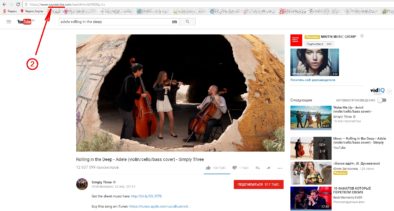
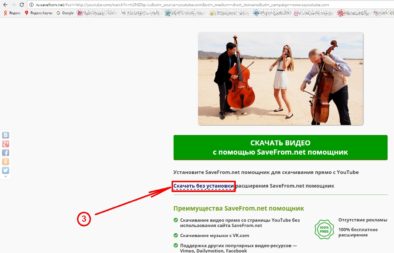
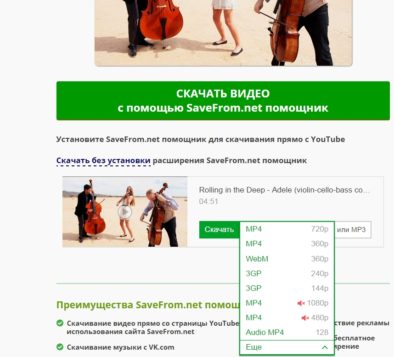
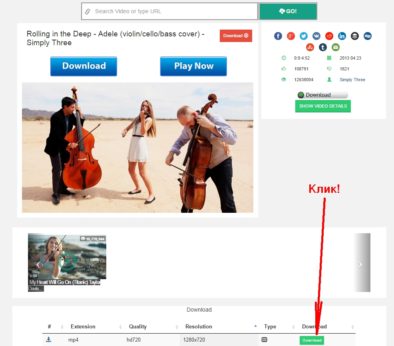
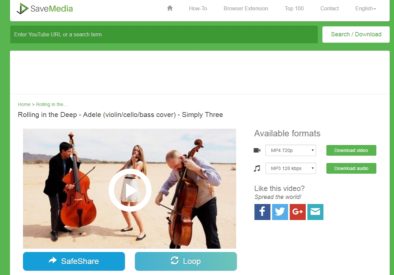
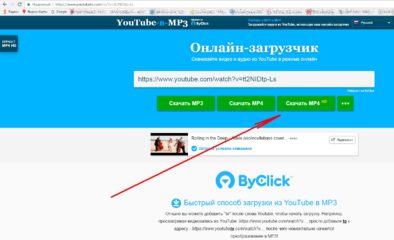
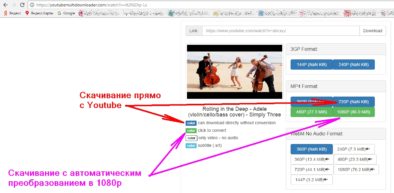
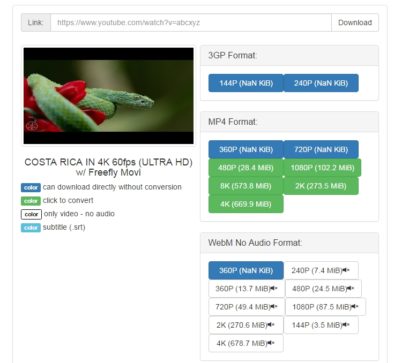

Добавить комментарий